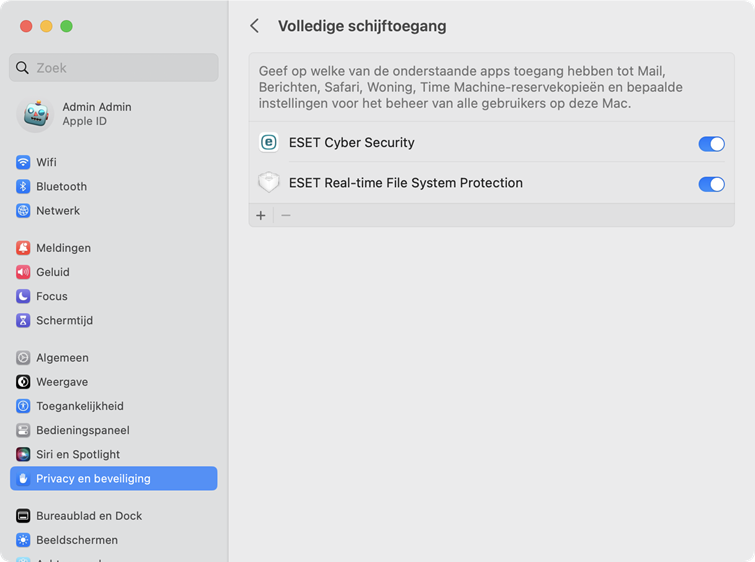Voor volledige beveiliging moet u Volledige schijftoegang toestaan wanneer u ESET Cyber Security voor de eerste keer installeert.
|

|
Zorg ervoor dat ESET Cyber Security is geactiveerd voordat u de stappen volgt om volledige schijftoegang toe te staan.
|
 Volg de stappen hier als u macOS Sequoia (15) hebt
Volg de stappen hier als u macOS Sequoia (15) hebt
1.Open Systeeminstellingen.
2.Selecteer Privacy en beveiliging in het linkermenu.
3.Selecteer Volledige schijftoegang.
4.Gebruik de wisselknop om volledige schijftoegang in te schakelen voor ESET Cyber Security. Gebruik uw Touch ID of klik op Wachtwoord gebruiken, typ uw Wachtwoord en klik op Instellingen wijzigen.
5.Gebruik de wisselknop om volledige schijftoegang te verlenen aan ESET Realtimebeveiliging van bestandssysteem. |
 Volg de stappen hier als u macOS Ventura (13.x) of macOS Sonoma (14.x) hebt
Volg de stappen hier als u macOS Ventura (13.x) of macOS Sonoma (14.x) hebt
1.Open Systeeminstellingen.
2.Selecteer Privacy en beveiliging in het menu aan de linkerkant.
3.Klik op de optie Volledige schijftoegang en klik op de wisselknop voor ESET Cyber Security om de optie in te schakelen.
4.Gebruik uw Touch ID of klik op Wachtwoord gebruiken en typ uw gebruikersnaam en wachtwoord, en klik vervolgens op Ontgrendelen.
5.Als er een prompt wordt weergegeven om ESET Cyber Security opnieuw op te starten, klikt u op Later.
6.Klik op de wisselknop ESET Realtimebeveiliging van bestandssysteem om de optie in te schakelen.
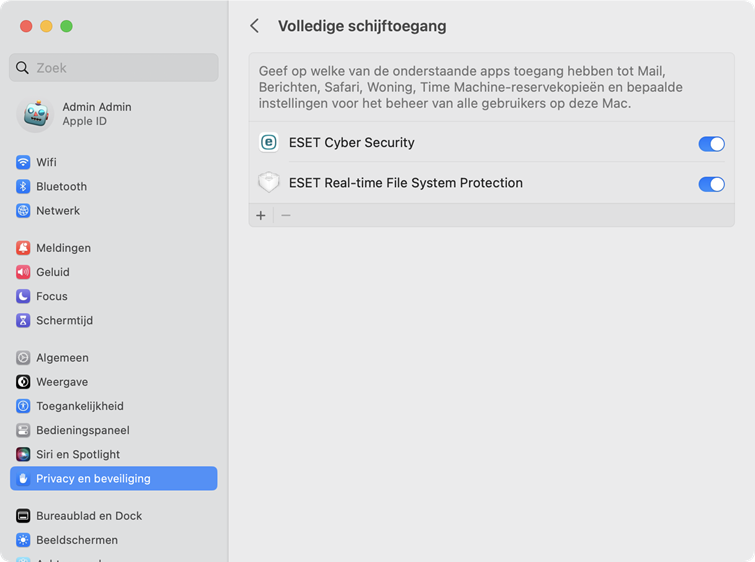
7.Wanneer u systeemextensies en volledige schijftoegang hebt ingeschakeld, start u de computer opnieuw op. Ga voor meer informatie naar ons kennisbankartikel. |
 Volg de stappen hier als u macOS Monterey (12.x) of lager hebt
Volg de stappen hier als u macOS Monterey (12.x) of lager hebt
1.Open Systeemvoorkeuren
2.Ga naar het tabblad Beveiliging en privacy > Privacy en selecteer Volledige schijftoegang in het menu aan de linkerkant.
3.Klik linksonder op het vergrendelingspictogram om wijzigingen in het instellingenvenster toe te staan.
4.Gebruik uw Touch ID of klik op Wachtwoord gebruiken en typ uw gebruikersnaam en wachtwoord, en klik vervolgens op Ontgrendelen.
5.Selecteer ESET Cyber Security in de lijst.
6.Er wordt een melding over het opnieuw starten van ESET Cyber Security weergegeven. Klik op Later.
7.Selecteer ESET Real-timebeveiliging van bestandssysteem in de lijst.
8.Klik op Opnieuw starten in het waarschuwingsdialoogvenster om ESET Cyber Security opnieuw te starten en de wijzigingen weer te geven, of start de computer opnieuw op. Ga voor meer informatie naar ons kennisbankartikel. |
|

|
De onboarding-wizard opnieuw opstarten.
Open Finder > Applicaties >: houd Control ingedrukt en klik (of klik met de rechtermuisknop) op het pictogram ESET Cyber Security > selecteer Toon pakketinhoud in het snelmenu > en open Contents > Helpers > Onboarding. De onboarding-wizard helpt u bij de stappen die u moet ondernemen voor volledige beveiliging door ESET Cyber Security.
|
Volg de stappen hier als u macOS Sequoia (15) hebt
Volg de stappen hier als u macOS Ventura (13.x) of macOS Sonoma (14.x) hebt
Volg de stappen hier als u macOS Monterey (12.x) of lager hebt